If you own an Android phone, it is most likely that you have come across ‘Unfortunately, Google Play Services has stopped’ error while operating it. This error mostly appears whenever you try to open an app on your phone and may prove to be very irritating. If you have tried to solve this error without any success, then this article will help you in solving this issue once and for all.
Google Play Store app is enforced with the task of keeping in line all the Google Apps available in your phone. This is made possible by constantly updating your apps whenever there is a new version that has been released by the manufacturers. When this error occurs, it becomes hard to download new apps or get updates of the apps installed on your Android device.
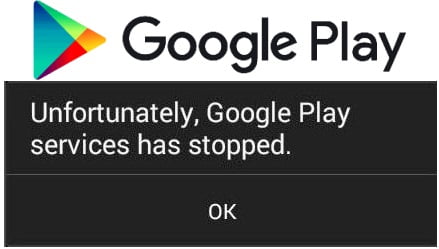
If you are constantly experiencing this error, then there is a high possibility that:
- You have not updated your Google Play Store app to the latest version.
- The current Android version of your phone is not supporting the Google Play Store app.
You can completely remove this error from your Android phone by using the methods given in this article.
Method 1 for Solve Google Play Store has Stopped’ Error with Updating the Google Play Store App
Before you can do anything else, it is recommended that you first upgrade the Google Play Store to the latest version available. This can be done by following the steps given below:
- Open your Google Play Store App.
- Once the app has opened, click on the three-line menu button and tap on “My Apps and Games”
- Click on ‘Installed Apps’ to see all the apps in your Android phone that have uninstalled updates.
- To update all the apps that have uninstalled updates, click on ‘Update All’.
- After all the apps have been successfully updated, restart your phone and check if the error has been fixed.
It is important that you set up Auto-update in your Android device so that all updates on the apps are automatically carried out. To make this setting, open the Google Play Store app and then click on the three line menu button that is located on the top left corner. In the new window that opens click on ‘Settings’ and tap on ‘Auto-update Apps’ to initiate the setting.
Method 2: Clear Cache of Google Play Store App
Clearing cache of Google Play Store App resets the app to its default setting thus getting rid of any problem that it may have. You can clear the cache of your Google Play Store App by using these simple steps:
- Open the settings of your Android phone.
- Go to ‘Apps’ and scroll through the apps until you find ‘Google Play Store’.
- Click on the app and then tap on ‘Force Stop’.
- Tap on ‘Clear Cache’ to clear the cache of the application.
Reboot your phone once you have cleared the cache of the app and then check whether the error has been fixed or not.
Method 3: Uninstall and Reinstall the Google Play Store App
Updating the Google Play Store App may sometimes not be helpful in solving this error. In this situation, the most preferred method is uninstalling and reinstalling the app on your Android phone. To perform this action, follow the guideline given below:
- Open the settings of your Android phone and go to ‘Apps’. Scroll through the apps until you find ‘Google Play Store’.
- Click on the app and then tap on ‘Uninstall Updates’. This action will remove the latest updates from your Google Play Store App and restore it to the factory version.
- Reinstall it by opening the app settings and clicking on ‘App Details’.
- Press the ‘Update’ button to install the latest version of the app on your phone.
- Reboot your Android device so that the changes can be made and check whether the problem has been fixed.
Method 4: Clear Cache of Google Services Framework
Google Services Framework app is responsible for updating Google Servers whenever a new version has been released. It is also tasked with the responsibility of syncing data from your phone to the Google servers and from the Google servers to your phone. You can clear the cache of Google Services Framework by using these steps:
- Open the settings of your Android phone.
- Go to ‘Apps’ and scroll through the apps until you find ‘Google Services Framework’
- Click on the app and then tap on ‘Force Stop’.
- Tap on ‘Clear Cache’ to finalize the process.
Reboot your phone once you have cleared the cache of Google Services Framework and then check whether the error has been fixed or not.
Method 5: Re-add the Google Account
Re-adding the Google Account can also be used in fixing ‘Google Play Store has stopped’ error. Before you use this method, backing up the data in your phone is necessary since it may be wiped out. After you have backed up the data, re-add the Google account by following the guide given:
- Open the settings of your phone.
- Open ‘Accounts’ and then click on ‘Google’.
- Choose the email account of the phone and click on ‘Remove Account’ to remove it.
- Once the account is removed tap on ‘Add Google Account’ and sign in using your email account.
- Reboot the phone and check if the problem is fixed.
Method 6 Google Play Store has Stopped Error: Factory Reset of your
Factory reset is meant to clear all the data from your phone and return the factory settings that were initially in your device. Remember to backup all your data before you start resetting your phone to the factory settings. Use these steps to reset your Android phone to the factory settings:
- Go to Settings-Backup & Reset-Factory Reset.
- Click on ‘Confirm’ to initiate the process and wait for it to complete.
- Once the phone has finished resetting the phone, reboot it immediately. This will then fix ‘Google Play Store Has Stopped’ error.
You can use any of the methods given in this article to solve this error and continue downloading and updating applications as usual.